- Parte 1: Come rimuovere il dispositivo da iCloud sul tuo iPhone/iPad
- Parte 2: un modo semplice per eliminare il dispositivo da iCloud in remoto su Mac
- Parte 3: Come rimuovere il dispositivo da iCloud tramite Trova il mio iPhone
- Parte 4: Domande frequenti sulla rimozione del vecchio dispositivo da iCloud
Sblocca l'ID Apple, rimuovi la password dello schermo, ignora il tempo di screem.
- Sblocca ID Apple
- Bypass Blocco attivazione iCloud
- Strumento di sblocco di Doulci iCloud
- Factory Sblocca iPhone
- Bypass Passcode per iPhone
- Reimposta il passcode dell'iPhone
- Sblocca ID Apple
- Sblocca iPhone 8 / 8Plus
- Rimozione blocco iCloud
- iCloud Sblocco Deluxe
- Blocca schermo iPhone
- Sblocca iPad
- Sblocca iPhone SE
- Sblocca iPhone Tmobile
- Rimuovi la password dell'ID Apple
3 modi ufficiali per rimuovere il dispositivo da iCloud su iPhone/Mac/Windows
 aggiornato da Lisa Ou / 06 settembre 2021 16:30
aggiornato da Lisa Ou / 06 settembre 2021 16:30Come rimuovere i dispositivi da iCloud? È una cosa molto importante per gli utenti di iPhone e iPad. Per sincronizzare ed eseguire il backup di tutti i dati, tutti devono aver collegato l'iPhone/iPad appena acquistato all'account iCloud. Ma cosa succede se si acquista l'ultimo modello e non si utilizza più quello vecchio? I vecchi dispositivi non verranno rimossi automaticamente da iCloud e riceverai sempre i dati di aggiornamento. Inoltre, se vuoi vendere il tuo vecchio iPhone/iPad, devi eliminare il dispositivo da iCloud per proteggere la tua privacy. In caso contrario, gli altri potranno accedere facilmente al tuo ID Apple e ad altri dispositivi collegati allo stesso account iCloud. Si prega di leggere questo articolo e conoscere i metodi ufficiali 3 per rimuovere i dispositivi da iCloud.
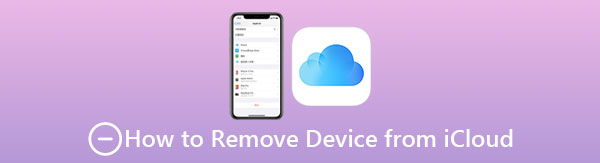

Elenco delle guide
- Parte 1: Come rimuovere il dispositivo da iCloud sul tuo iPhone/iPad
- Parte 2: un modo semplice per eliminare il dispositivo da iCloud in remoto su Mac
- Parte 3: Come rimuovere il dispositivo da iCloud tramite Trova il mio iPhone
- Parte 4: Domande frequenti sulla rimozione del vecchio dispositivo da iCloud
Parte 1. Come rimuovere il dispositivo da iCloud sul tuo iPhone/iPad
Puoi eliminare il vecchio dispositivo da iCloud tramite qualsiasi iPhone o iPad che è stato connesso allo stesso account iCloud. Funziona anche quando il tuo iPhone non è in giro. Si prega di seguire i passaggi successivi.
Passo 1 Sblocca qualsiasi iPhone o iPad e tocca Impostazioni profilo icona. Quindi tocca il tuo account con la foto e il nome nella parte superiore dello schermo. Scorri verso il basso e troverai tutti i dispositivi collegati allo stesso iCloud e ID Apple.
Passo 2 Scegli il dispositivo che desideri rimuovere da iCloud. Nel Info dispositivo, puoi toccare il file Rimuovi dall'account pulsante in basso per eliminare il dispositivo da iCloud.
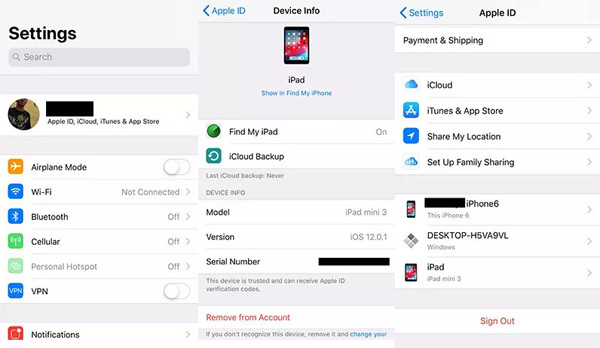
Parte 2. Un modo semplice per eliminare il dispositivo da iCloud in remoto su Mac
Per gli utenti Mac, puoi anche rimuovere i dispositivi da iCloud in remoto con semplici passaggi. È un metodo utile quando hai dimenticato di eliminare i dispositivi prima di venderli. Ecco i passaggi dettagliati.
Passo 1 Clicca su Apple menu e selezionare il Preferenze di sistema opzione sul tuo Mac. Quindi fare clic su iCloud pulsante e aprirlo.
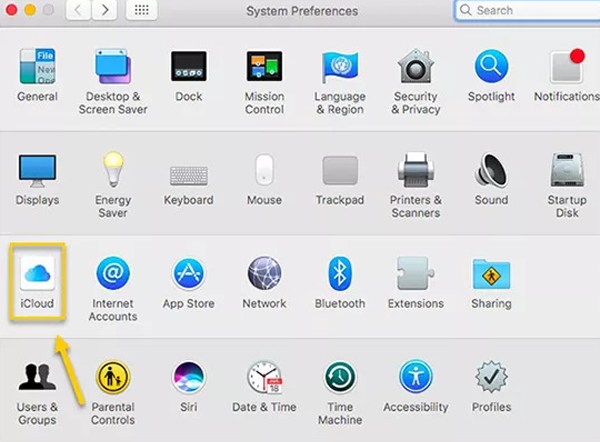
Passo 2 Clicca su Dettagli Account pulsante sotto la foto. Quindi potrebbe essere necessario inserire il tuo ID Apple e la password per aprirlo, se necessario.
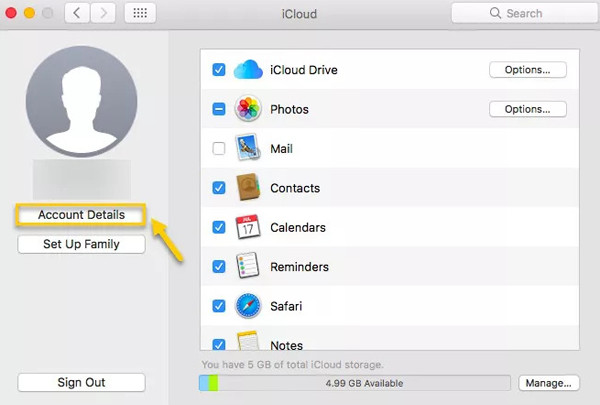
Passo 3 Dopo che si apre una finestra, dovresti scegliere il Dispositivo opzione nel menu in alto. Quindi scegli il dispositivo desiderato e fai clic su Rimuovi dall'account per iniziare a eliminare il dispositivo da iCloud.
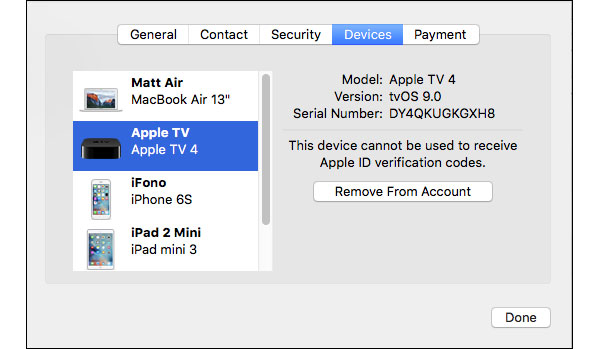
Parte 3. Come rimuovere il dispositivo da iCloud tramite Trova il mio iPhone
Se non disponi di altri dispositivi Apple, puoi visitare il sito Web di iCloud ed eliminare i dispositivi tramite Trova il mio iPhone/iPad su Windows o qualsiasi altro dispositivo. Ma dovresti notare che funzionerà solo quando questa funzione è disattivata.
Passo 1 Accedi al sito Web ufficiale di iCloud su qualsiasi browser. Inserisci il tuo ID Apple e la sua password per accedere al tuo account iCloud. Quindi fare clic su Trova il mio iPhone / iPad pulsante.
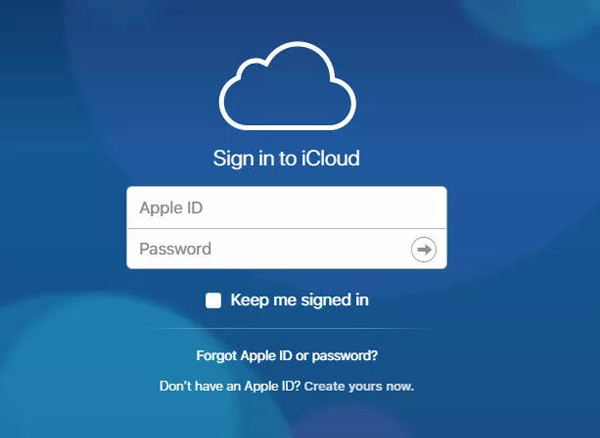
Passo 2 Fai clic sul menu Tutti i dispositivi in alto e vedrai tutti i dispositivi collegati a questo account. Basta scegliere il dispositivo desiderato e fare clic su Rimuovi dall'account pulsante per rimuovere il dispositivo da iCloud.
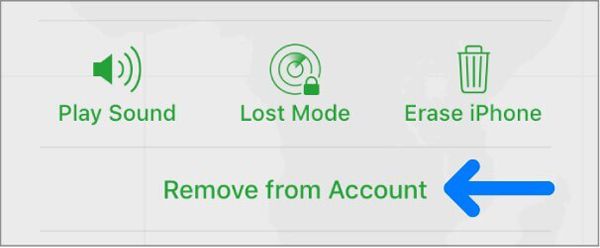
FoneLab ti aiuta a sbloccare lo schermo dell'iPhone, rimuove l'ID Apple o la sua password, rimuove il tempo dello schermo o il passcode di restrizione in secondi.
- Ti aiuta a sbloccare lo schermo dell'iPhone.
- Rimuove l'ID Apple o la sua password.
- Rimuovi il tempo sullo schermo o il codice di restrizione in secondi.
Suggerimenti bonus - Come rimuovere il dispositivo da iCloud senza password
I tre metodi citati sono tutti facili ed efficienti da usare. Tuttavia, devi accedere al tuo account iCloud con il tuo ID Apple e la password. Quando non ricordi la password, utilizzando Sblocco iOS FoneLab sarà il modo più semplice e praticabile per rimuovere i dispositivi da iCloud senza ID Apple o password.
Parte 4. Domande frequenti sulla rimozione del vecchio dispositivo da iCloud
1. Cosa succede se rimuovo il mio iPhone da iCloud?
Il tuo iPhone verrà disconnesso dal tuo account iCloud e non potrai trovare il tuo iPhone da altri dispositivi.
2. I dati di backup verranno cancellati dopo aver eliminato il dispositivo da iCloud?
Sì. Tutti i dati e i contenuti sul dispositivo verranno eliminati dopo averlo rimosso da iCloud.
3. Posso rimuovere i dispositivi da iCloud senza la password dell'ID Apple?
Si, puoi. Dato che hai effettuato l'accesso al tuo account iCloud sul tuo iPhone/iPad/Mac, a volte non è necessario inserire la password per accedere. Ma se ti viene chiesto di inserire il tuo ID Apple, è meglio utilizzare FoneLab iOS Unlocker per rimuovere l'ID Apple.
Conclusione
Questo articolo ha introdotto tre metodi ufficiali per rimuovere i dispositivi Apple da iCloud. Puoi scegliere quello adatto in base al dispositivo che hai. Inoltre, se dimentichi il tuo ID Apple e la password, puoi scaricare gratuitamente FoneLab iOS Unlocker per eliminare i dispositivi da iCloud senza password.
FoneLab ti aiuta a sbloccare lo schermo dell'iPhone, rimuove l'ID Apple o la sua password, rimuove il tempo dello schermo o il passcode di restrizione in secondi.
- Ti aiuta a sbloccare lo schermo dell'iPhone.
- Rimuove l'ID Apple o la sua password.
- Rimuovi il tempo sullo schermo o il codice di restrizione in secondi.
